- 公開日:
Google Earthのアプリについて
地球儀を回すように、地球のいたるところを、パソコンやスマートフォンで表示できるGoogle Earth。みなさんは、ご利用になったことがありますか?
今回こちらでは、Google Earthのアプリについて、初めて利用する方にもわかりやすく、ご説明をしていきます。
また、Google Earthの楽しい使い方についてもご紹介をいたしますので、ぜひ最後までお読みください。
無料で使えるGoogle Earthのアプリとは?
まずは、無料で使えるGoogle Earthのアプリのダウンロード方法をご紹介いたします。
iPhoneアプリのダウンロード方法
Google EarthアプリをiPhoneにダウンロードする方法を、手順を追ってご紹介をいたします。

iPhoneのホーム画面から、「App Store」をタップします。
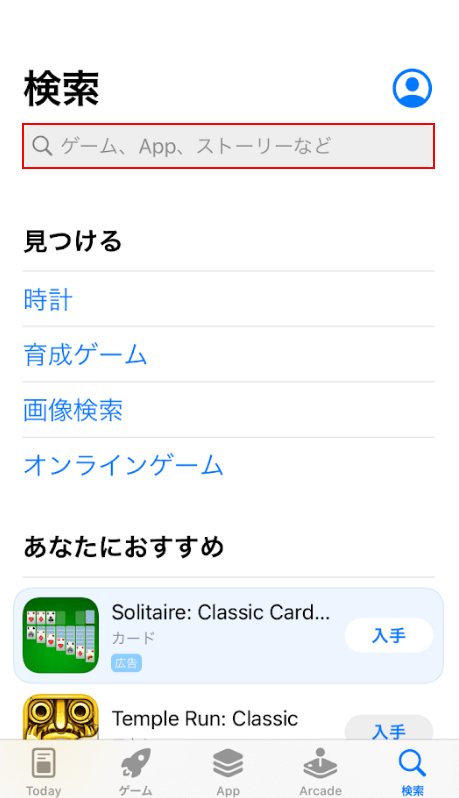
App Storeが開かれたら、検索窓に「Google Earth」と入力します。
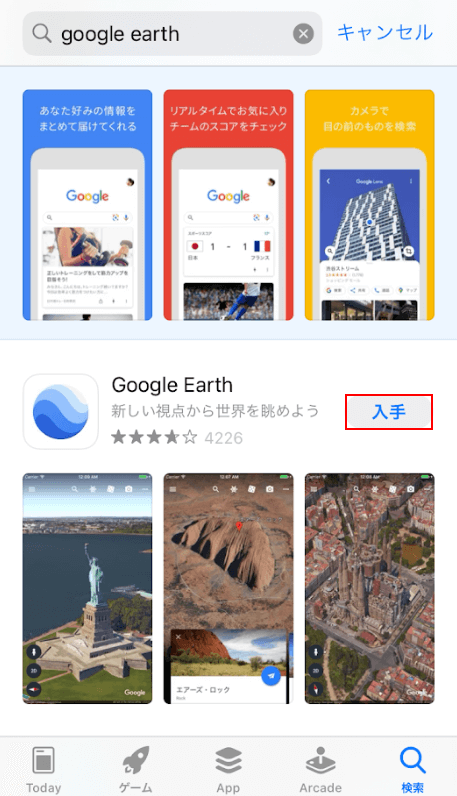
Google Earthが表示されたら、「入手」ボタンをタップします。
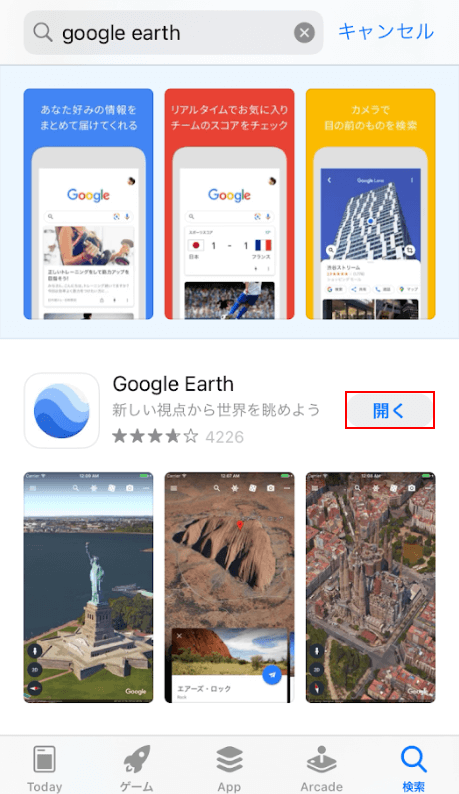
ダウンロードが終了したら、「開く」ボタンをタップします。
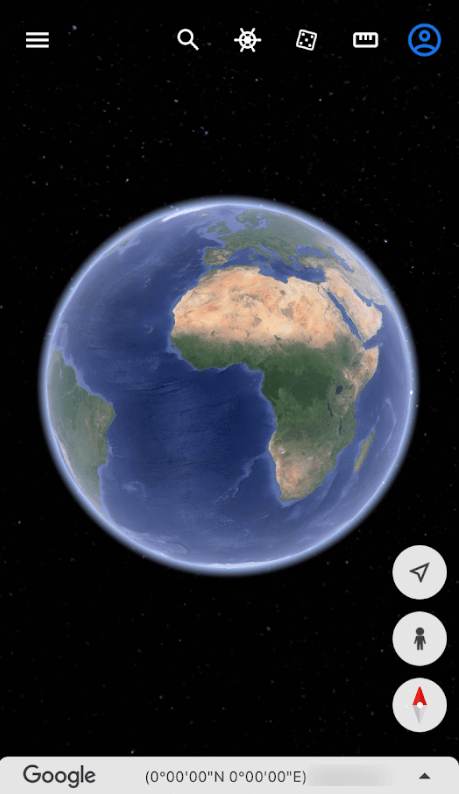
Google Earthのダウンロードが完了し、アプリが開かれます。
Androidアプリのダウンロード方法
Google Earthアプリは、iPhoneだけでなく、Androidでも利用が可能です。
Google Earthの無料アプリをAndroidにダウンロードする方法は、下記の記事でご紹介しています。
グーグル アースの最新版のダウンロード方法、「Android」をご参照ください。
Windowsアプリ
Google EarthのWindowsアプリを利用する方法は、下記の記事をご覧ください。
ダウンロード、インストール方法はもちろん、ダウンロードできない場合の対処方法もわかりやすく説明をしています。
またダウンロードの必要がない、Web版のGoogle Earthについてもご紹介をしていますので、ぜひお役立てください。
Google Earthのアプリの使い方
Google Earthのアプリでは、航空写真で地図を表示させる以外にも、様々な機能が存在します。
今回こちらでは、ちょっと変わった楽しいGoogle Earthのアプリの使い方をご紹介いたします。
アプリで月を見る方法
Google Earthアプリで月を見るには、Google Earth Proのダウンロードが必要です。
下記の記事を参考に、Google Earth Proのダウンロード、インストールを済ませてください。
Google Earth Proのダウンロード・インストール方法
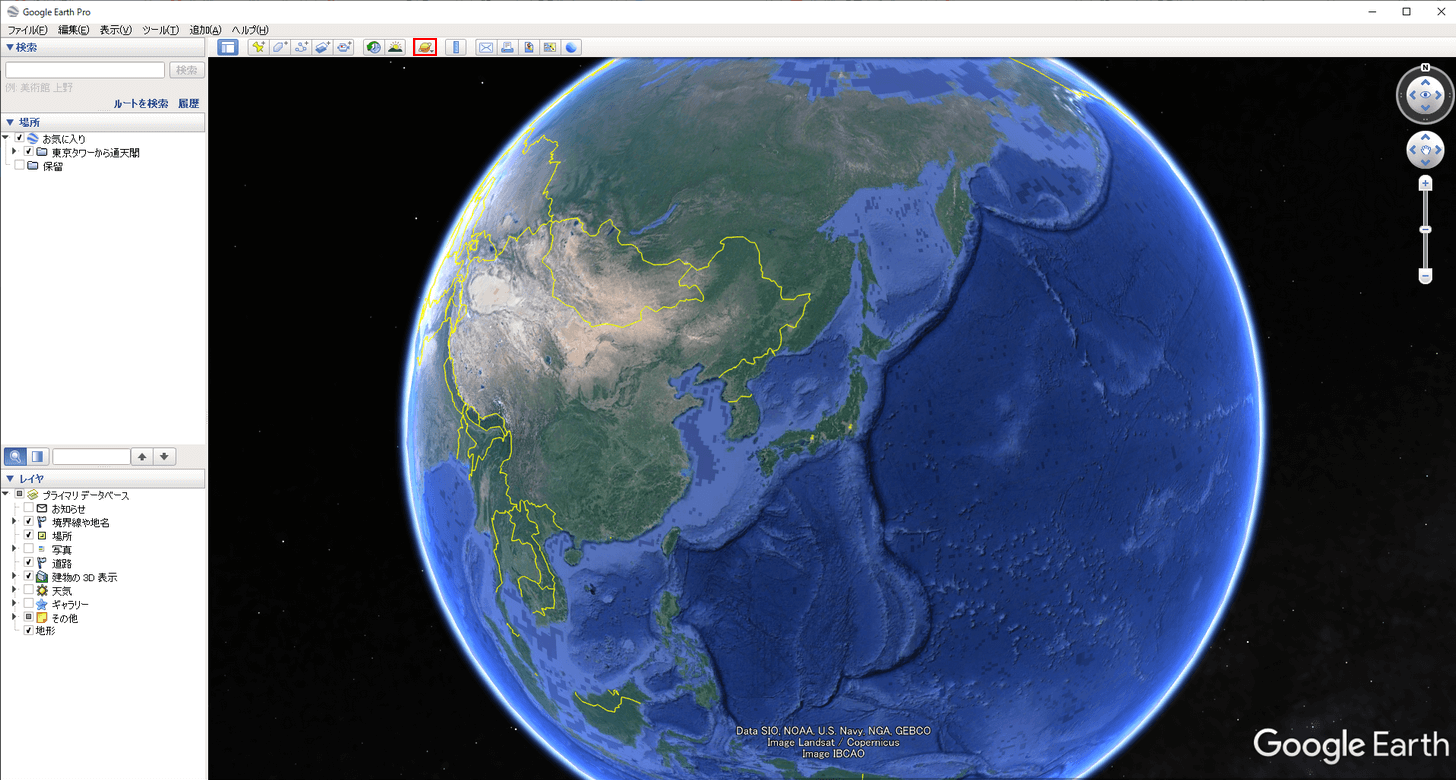
インストール済みのGoogle Earth Proを開き、画面上部にある「惑星アイコン」をクリックします。
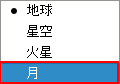
プルダウンメニューが開かれるので、「月」を選択します。
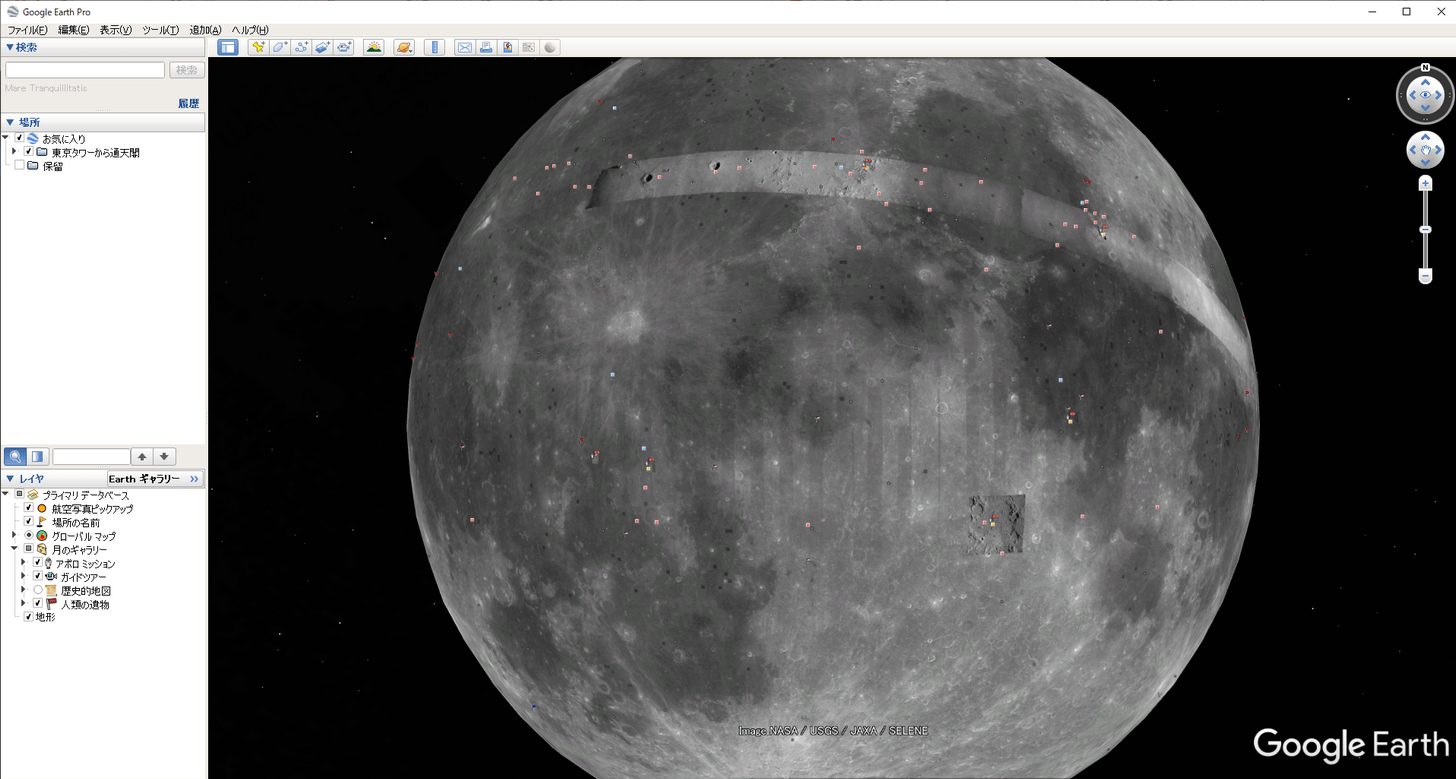
地球から月へと、表示の切り替えが完了しました。
アプリで過去の写真を見る方法
Google Earthのタイムプラスを使う方法
Google Earthのタイムプラスを使うと、過去の航空写真を見ることができます。
タイムプラスの表示方法は、下記の記事の「Google Earthで過去の地図を見る方法」で紹介をしています。
また、上手く表示できなかった場合の代替手段もご紹介をしていますので、あわせてお読みください。
Google Earth Proで過去のイメージを見る方法
上記の「アプリで月を見る方法」で紹介をした、Google Earth Proを利用すると、検索した場所の過去のイメージが表示できます。
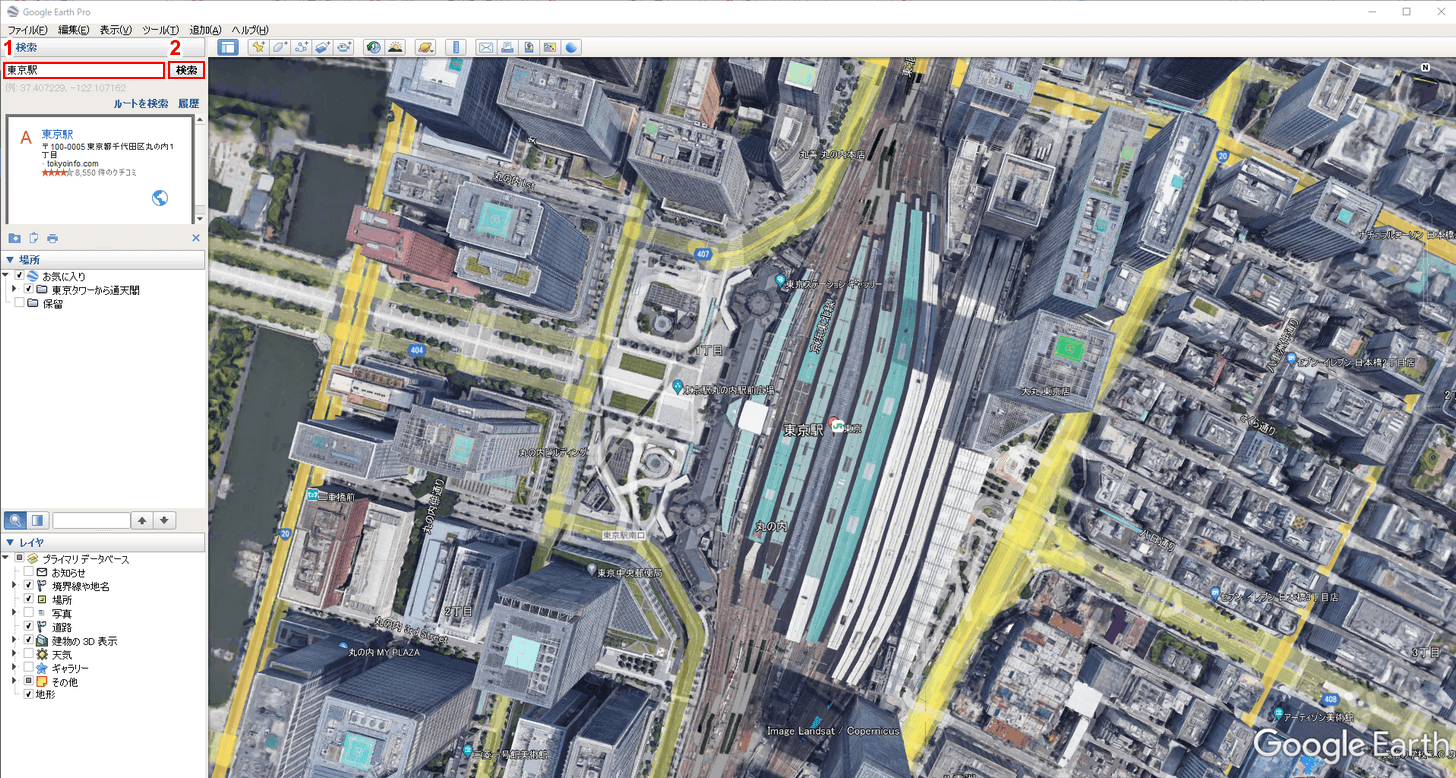
パソコンにインストールした、Google Earth Proを開き、①「表示したい場所」(例:東京駅)を入力し、②「検索」ボタンをクリックします。
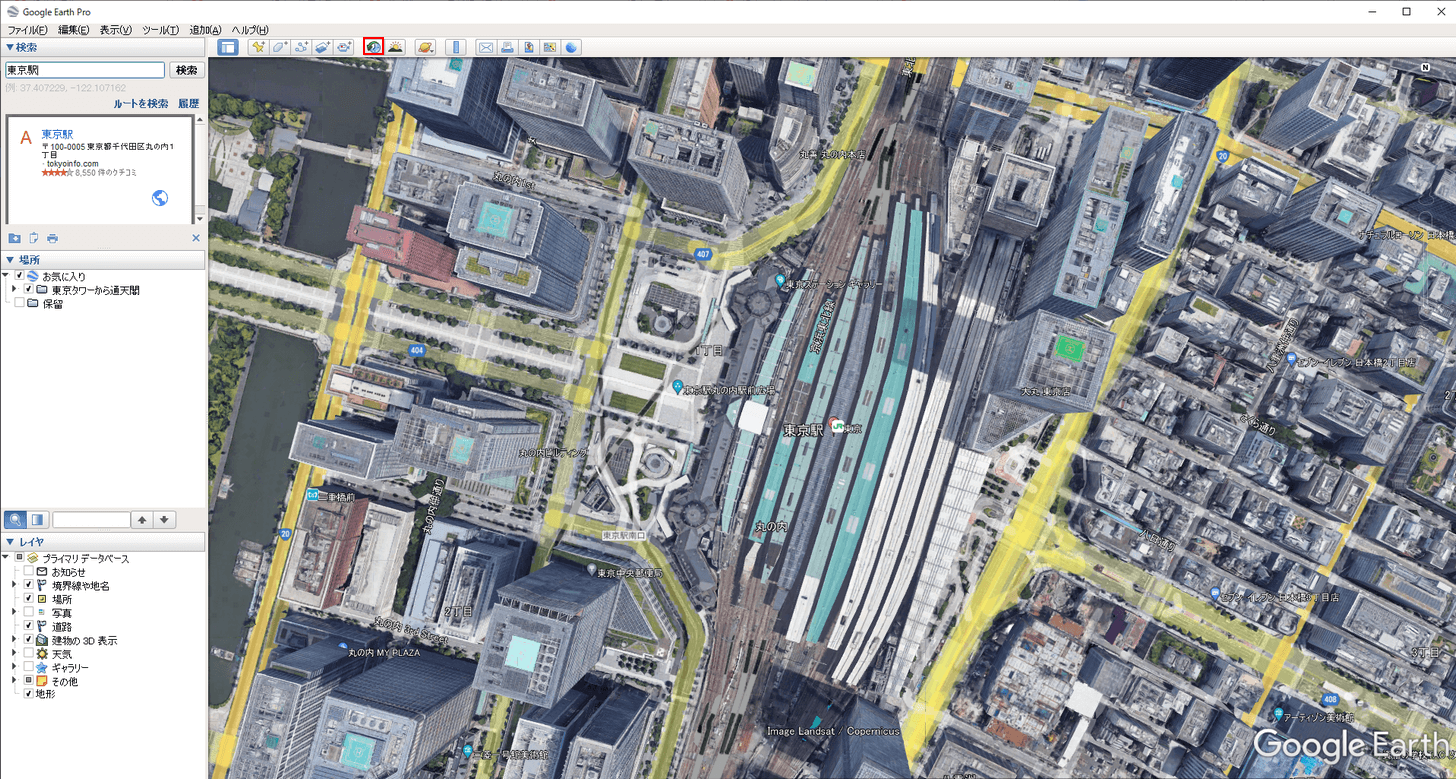
過去のイメージを確認したい場所が表示されたら、画面上部の「タイムライン」のアイコンをクリックします。
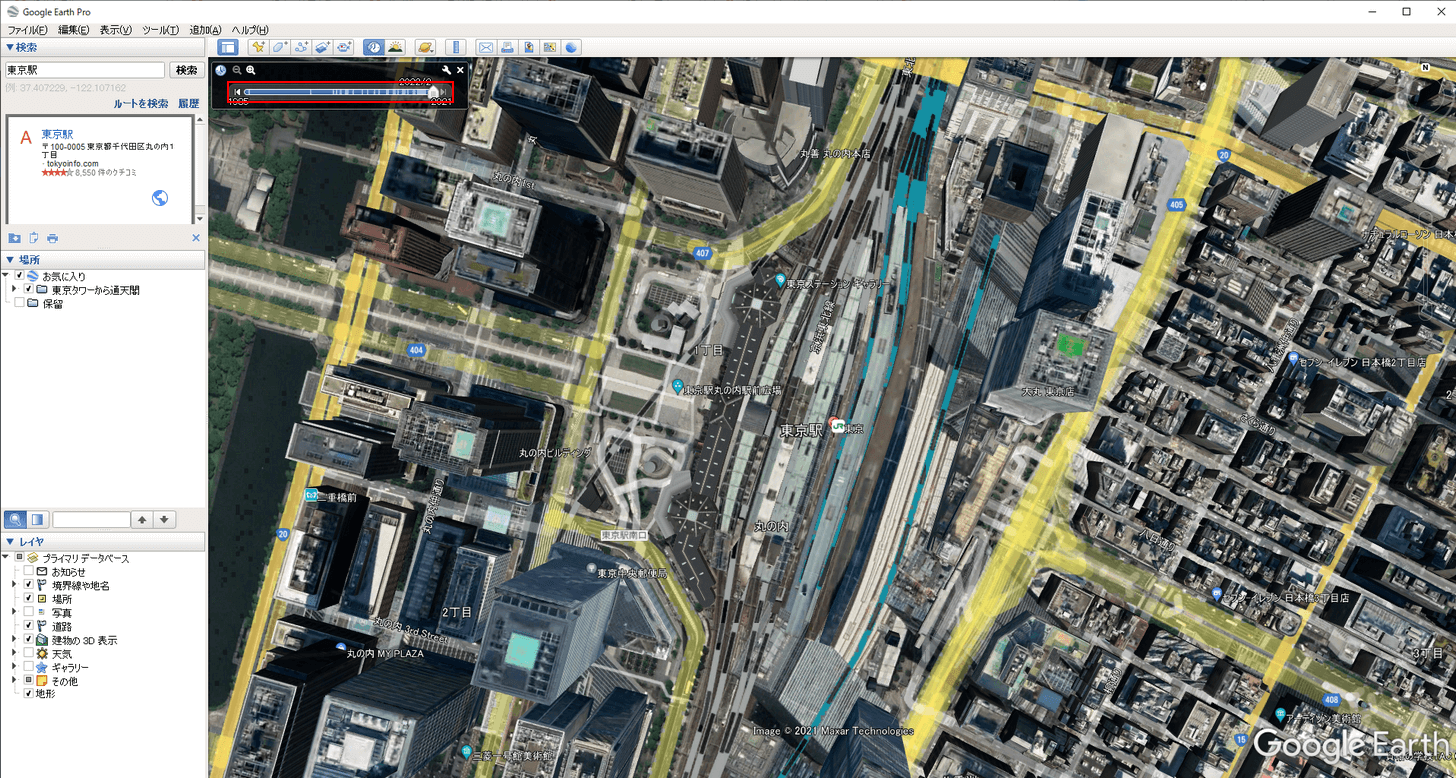
「時間スライダ」をスライドさせ、表示させたい過去のイメージを取得します。
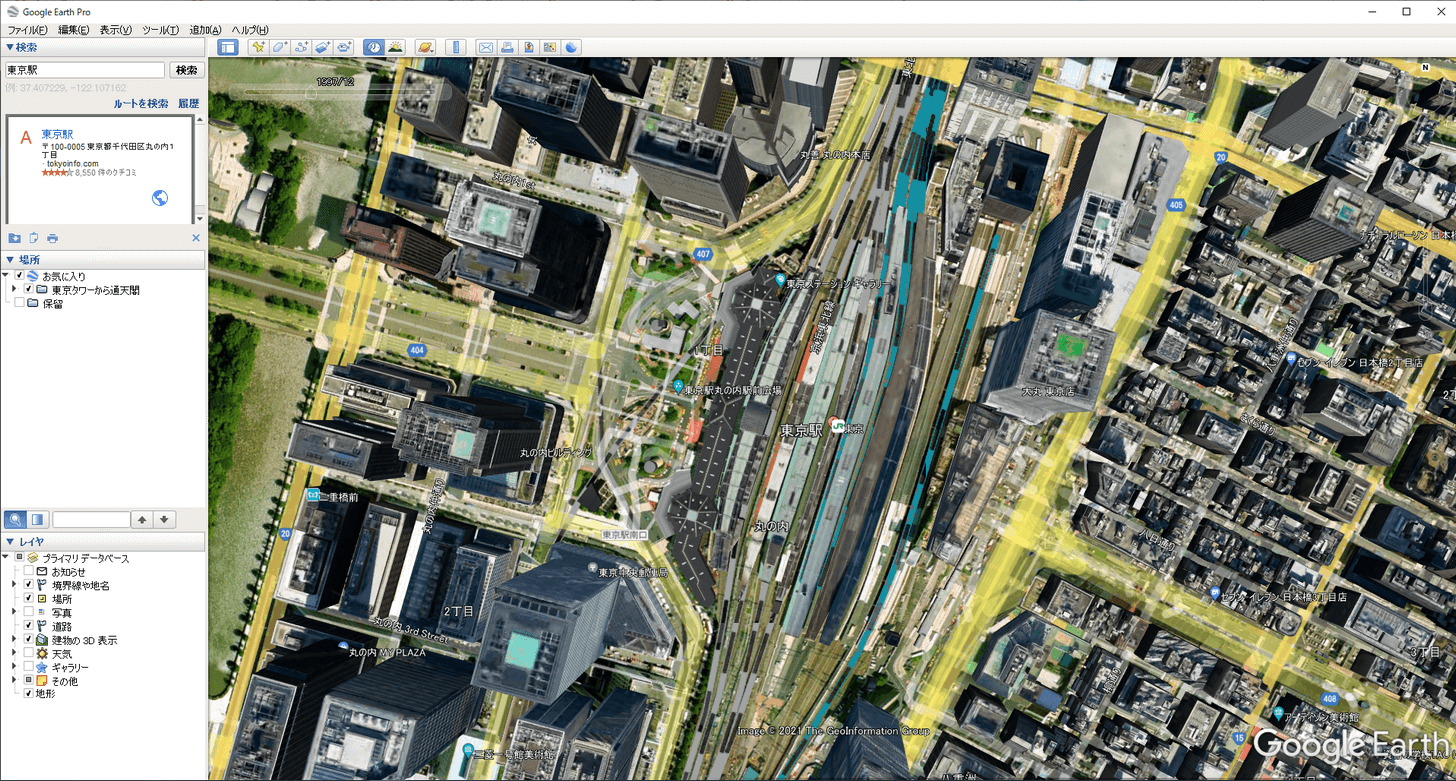
東京駅の過去のイメージ画像が表示されました。